如何在 iPhone 和 Android 上禁用徽章應用程序圖標
如果您不知道徽章應用程序圖標是什麼,那麼簡單解釋一下,它是添加到應用程序圖標的紅色徽章,顯示未讀通知計數(如果有)。 識別您需要檢查或打開以獲取最新更新的應用程序很有用。 但是,有時未讀計數標記可能會分散注意力和多餘,因為您已經收到了相同的推送通知。 因此,如果您不需要應用程序圖標上的紅色徽章計數圖標,請遵循本指南。 在這裡,我們解釋瞭如何在 iPhone 和 Android 上禁用徽章應用程序圖標。
在 iPhone 和 Android 上禁用徽章應用程序圖標
目前,Android Nougat 和 iOS 11 都只允許您在每個應用程序的基礎上關閉徽章。 因此,您無法一次清除所有應用程序中的紅色徽章。 如果您希望從所有應用程序中刪除它們,那麼您必須對所有應用程序單獨執行相同的步驟。 但是,僅對通知對您不那麼重要的應用禁用徽章應用圖標是一個不錯的選擇。
那麼,讓我們進入程序。
關閉 iPhone/iPad 上的未讀計數徽章圖標
使用以下步驟,您可以清除任何應用程序(包括 Mail 和 App Store)的徽章計數。
- 打開設置並選擇 通知.
![]()
- 在通知下,您將找到所有已安裝的應用程序。 點擊您要刪除徽章的應用程序。 對於本教程,我將點擊 Twitter。
- 在下一頁,切換 徽章應用程序圖標 切換到關閉。
![]()
現在,轉到主屏幕並查看應用程序。 它將不再有未讀計數紅色徽章。
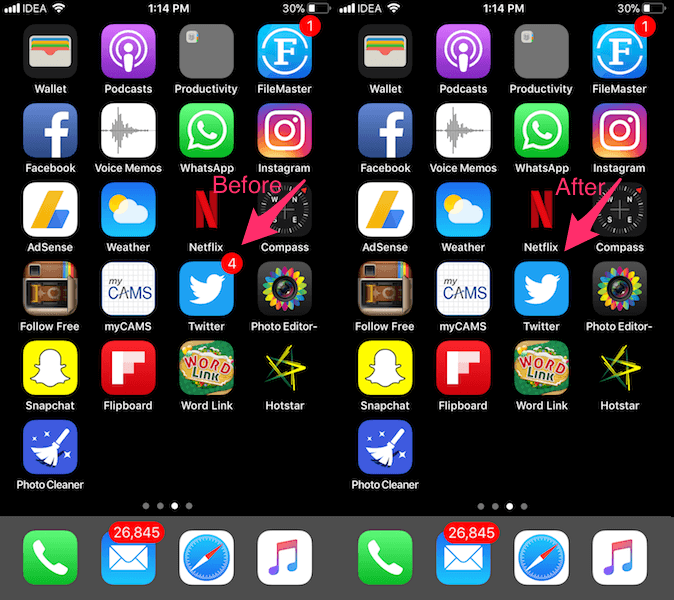
同樣,如果需要,您可以禁用其他應用程序的徽章,例如電話應用程序以清除電話應用程序圖標上的未接來電計數。
另請閱讀: 如何停止通知在 iPhone/iPad 上中斷音樂
刪除 Android 上的徽章應用程序圖標
Android 的步驟將根據您使用的 Android 智能手機而有所不同,因為每個公司都會自定義原始版本 Android版本. 但是,在完成以下步驟後,您會很好地了解您需要做什麼。
我已經使用了具有 Android 版本 Nougat 的 Redmi Note 5 Pro 的步驟和屏幕截圖。
- 打開設置,然後點擊 通知和狀態欄.
![]()
- 接下來,點按 程序通知.
- 之後,選擇您要禁用徽章計數的應用程序。
![]()
- 最後,切換 應用程序圖標徽章 切換到關閉。
這樣,未讀通知的徽章圖標將在您的 Android 手機上關閉。
如果在任何時候,您想要顯示應用程序的徽章計數,您可以按照上面分別針對 iPhone 和 Android 給出的相同步驟進行操作,但這次啟用應用程序圖標徽章選項。
我們希望本指南能幫助您在 Android 和 iPhone 上禁用徽章應用程序圖標。 如果您認為本文增加了價值,請與您的朋友分享。
最新文章